파워 포인트 도형은 PowerPoint에서 다이어그램과 다른 이미지를 만드는 데 매우 유용하다. 또한 PowerPoint에서 곡선 또는 다른 특수 효과 좋은 화살표를 만들 모양을 이용할 수 있습니다. 여기에서 우리는 어떻게 슬라이드에 사용할 수 있도록 PowerPoint 프레젠테이션에 대한 좋은 화살표 스타일을 만드는 방법을 안내합니다.
당신은 당신을 위해 사용할 수있는 문장이나 그림뿐만 아니라 다른 화살표 옵션을 제품의 데모를 만들 강조해야하는 경우 화살표는 매우 유용 할 수 있습니다.
마이크로 소프트 파워 포인트에서 화살표 옵션
당신은 PowerPoint에서 다른 방법을 사용하여 화살표를 만들 수 있습니다 :
- 파워 포인트 도형을 사용하여에 화살표를 만듭니다.
- 이미지 (PNG, JPG 등)를 사용하여 PowerPoint에서 화살표를 만듭니다.
- 포토샵이나 어도비 일러스트 레이터와 같은 다른 소프트웨어의 화살표를 만든 다음 PowerPoint로 가져옵니다.
여기에서 우리는 모양이나의 SmartArt를 사용하는 가장 쉬운 방법을 사용합니다. 파워 포인트 화살표를 만들 모양을 사용의 이점은 쉽게 품질을 잃지 않고 그래픽의 크기를 조정할 수 있습니다 또는 당신이 포인트를 수정할 수 있으며, 화살표의 방향을 다시 마련이다. 또한, 쉽게는 모양 속성을 조정하고 색상이나 그림자 또는 특수 효과와 같은 다른 화살표 속성을 변경할 수 있습니다.
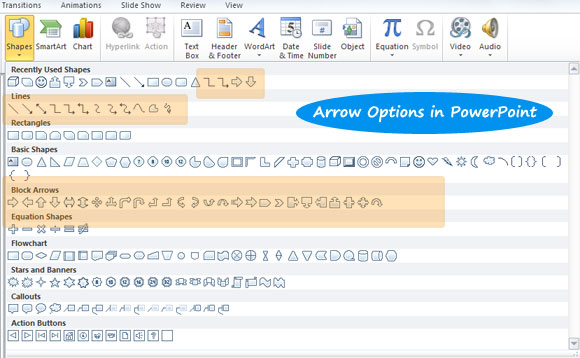
당신은 다른 형태의 모양으로 화살표를 만들 수 있습니다. 예를 들어 단지 선 화살표를 표시하는 얇은 화살표 형상을 추가 할 수있다. 또는 기타 고급 화살표 또는 곡선을 사용합니다.
PowerPoint에서 편집 화살표
또한 PowerPoint에서 방향 화살표를 만들거나 곡선 화살표를 만들 수 있습니다. 당신이 원하는 화살표 스타일과 효과를 일치하도록 화살표 모양을 편집 할 수 있기 때문에 변종은 무한하다.

당신이 모양으로 만든 화살표는 편집 할 수 있으며 다른 방법으로 화살표를 사용자 정의 할 수 있습니다. 드래그 녹색 점과 하늘 파란색 사각형은 가능한 화살표 크기 및 회전을 변경 할 수 있습니다.
모양을 사용하면 PowerPoint에서 화살표가 쉽게 크기를 조정하거나 그래픽 품질 손실없이 크기를 조정할 수 있도록립니다. 당신이 다른 프레젠테이션에 화살표를 나중에 파워 포인트 슬라이드를 편집하거나 복사 및 붙여 넣기하려는 경우에 매우 유용 할 수 있습니다.
당신이 어떻게 작동하는지 이해하기 위해 다음 그림을 참조 할 수 있습니다. 기본적으로 당신은 화살표를 선택한 다음 적용 할 작업을 선택해야합니다 이동 등 변화의 편집 점, 회전

화살표 지점을 편집 또한 당신이 더 많은 파워 포인트 화살표를 사용자 정의 할 수있는 좋은 기능입니다. 당신은 당신이 위의 예에서 첫 번째 화살표를 가지고가는 경우에, 우리는 다음 마우스 오른쪽 버튼으로 클릭과 함께 포인트를 편집 할 수 있습니다, 예를 들어, 화살표의 비율을 변경하는 모양 포인트를 편집 할 수 있습니다 :
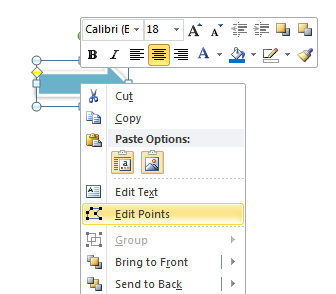
이 점 편집을 클릭 한 후에는 화살표에서 작은 검은 사각형을 볼 수 있습니다.
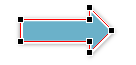
우리는 화살표를 편집하고 원래의 화살표 디자인을 얻을 수 있도록 여기 화살표 지점을 변경할 수 있습니다. 이 특별한 화살표 모양을 참조하십시오.

PowerPoint에서 변경 화살표 스타일
화살표 형식과 방향 게다가, 당신은 목록에서 어떤 스타일을 선택하거나 자신 만의 스타일을 만들어 화살표 스타일을 변경할 수 있습니다. 예를 들어, 우리가 당신에게 파워 포인트에서 사용할 수있는 몇 가지 스타일을 보여줍니다.

특수 효과를 적용하여 당신은 또한 내장의 파워 포인트 기능을 사용하여 창조적 인 3D 화살표로 2D 화살표를 변환 할 수 있습니다.
마지막으로, 우리는 화살표 특성 및 크기를 변경하는 방법을 여기 배웠습니다. 당신은 당신의 자신의 슬라이드와 놀이 아주 좋은 화살표, 방향 화살표 또는 곡선 화살표 라인을 만들 수 화살표 설정을 변경할 수 있습니다. 당신은 당신의 파워 포인트 템플릿에 좋은 화살촉을 추가하려면 화살표 특성을 프리젠 테이션에 대한 분기 화살표, 직선 화살표 파워 포인트뿐만 아니라 다른 좋은 화살표 스타일을 만들기 위해 같은 개념을 사용하고 결합 할 수 있습니다.

